
4K é a grande novidade para as televisões e os conteúdos 4K estão começando a ganhar popularidade. No entanto, os vídeos em 4K ocupam muito espaço, tornando muito difícil fazer o download e o streaming desses vídeos com a melhor qualidade possível. Felizmente, o codec HEVC (H.265) está tornando isso possível.
Pode demorar até que a tecnologia mencionada se espalhe, mas está acontecendo. 4K Blu-rays utiliza HEVC e VLC 3.0 torna vídeos 4K e HEVC assistíveis em seus computadores. Então você quer converta seus vídeos para HEVC para um tamanho menor? Então você está na página certa! Estaremos discutindo várias ferramentas que você pode usar para converter seus vídeos em HEVC neste artigo.
Mas primeiro, vamos falar sobre o que é um codec, o que é HEVC e como funciona o HEVC. Em seguida, discutiremos por que você deve usar HEVC para seus vídeos 4K.
Guia de conteúdoParte 1. Coisas que você precisa saber sobre o formato de arquivo HEVCPart 2. DumpMedia Conversor de vídeo: o melhor conversor de HEVCParte 3. As 4 principais ferramentas online para converter seus vídeos em HEVCParte 4. Em Conclusão
Codec é uma abreviatura de codificador-decodificador. É um software que usa um algoritmo para compactar dados de vídeo brutos em formatos compactos adequados para armazenamento em disco Blu-ray, transmissão ou streaming na Internet. Qualquer que seja o tipo de dispositivo que receba o vídeo (reprodutor de discos, computador ou TV), o dispositivo descompacta os dados antes de exibi-los na tela.
Além disso, os codecs removem detalhes sem importância de seus vídeos para reduzir seus tamanhos. No entanto, a compressão de alto nível pode causar a perda de muitos dados, o que tornará seus vídeos bloqueados ou instáveis quando visualizados. A maioria dos serviços de TV paga utiliza compressão agressiva para levar todos os canais ao receptor de satélite ou cabo. Esta é a razão pela qual os vídeos que você verá não parecem bons, ao contrário dos Blu-ray.
Um codec ideal deve compactar um vídeo sem causar muitos defeitos devido à supercompressão.
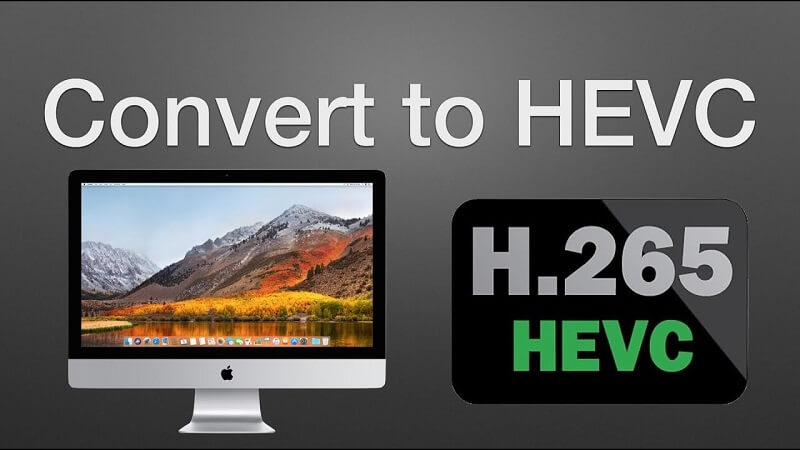
HEVC é um acrônimo para Codificação de Vídeo de Alta Eficiência e também é amplamente conhecido como MPEG-H Parte 2 ou H.265. É um padrão para compressão de vídeo que é um dos muitos sucessores possíveis do AVC (Advanced Video Coding). AVC também é conhecido como MPEG-4 Parte 10 e H.264.
HEVC é o mais novo padrão de compressão que se acredita ter o dobro da taxa de compressão para dados de AVC, mas com o mesmo nível de qualidade de vídeo. Os vídeos codificados em HEVC ainda terão recursos visuais de alta qualidade, mas apenas em tamanhos de arquivo menores.
O objetivo do HEVC é a codificação de vídeos para gerar a menor taxa de bits possível através do uso de ferramentas como a Coding Tree Unit (CTU). Isso economiza cerca de metade da taxa de bits original, enquanto mantém altos níveis de qualidade de vídeo, mesmo em transmissões com taxas de utilização de largura de banda baixas. Simplificando, em comparação com vídeos em H.264, os vídeos H.265 oferecem tamanhos de vídeo menores, mas com o mesmo nível de qualidade de vídeo. O H.265 melhora a qualidade do vídeo em uma taxa de bits semelhante.
Além disso, por meio do HEVC, o fluxo de bits é bastante aprimorado, de modo que os usuários levem menos tempo para fazer streaming de vídeos com menos espaço usado. Isso ocorre porque os vídeos HEVC têm tamanhos de compressão menores, mas ainda com boa qualidade mantida.
Enquanto isso, HEVC pode oferecer suporte resoluções começando de 320x240 (240p) a 7680x4320 (4320p). Isso significa que você pode reproduzir vídeos UHD 8K e 4K em seus dispositivos portáteis, como tablets e smartphones, diretamente online. HEVC também foi adicionado a muitos serviços e produtos de consumo, como o seguinte:
HEVC também é usado mais especialmente em TVs 2019K Ultra HD de 4, como as seguintes:
Podemos esperar a tendência dominante de HEVC no futuro.
O codec H.264 / MPEG-4 atual torna possível a compressão de grandes quantidades de informações em filmes. Isso permite que você transmita os vídeos em sua conta Netflix em vez de salvar todos os dados em fontes físicas, como Blu-rays. As imagens em alta definição que você vê nos vídeos da Netflix estão em:
A vídeo 4K as imagens que a Netflix transmite atualmente em televisões 4K são compostas por 8 milhões de pixels ou resolução de 3480x2160. Este grande salto para obter grandes detalhes requer melhores formas de compressão de dados para que o vídeo possa ser armazenado ou transmitido adequadamente.
Conforme mencionado anteriormente, o HEVC tem o dobro da eficiência do H.264, mas apresenta apenas uma perda mínima de qualidade. O resultado é que o conteúdo atual só precisará da metade dos dados para poder transmitir o vídeo pela Netflix. O streaming de conteúdo em 4K se tornará viável, mas o Netflix requer conexões de banda larga com velocidade de 15 Mbps ou melhor no streaming de vídeos em 4K.

DumpMedia Conversor de vídeo é um conversor, downloader, editor e reprodutor de áudio e vídeo multifuncional poderoso e de alta velocidade. Desfrute da conveniência de uma interface amigável equipada com muitos recursos para atender a todas as suas necessidades de vídeo. O software suporta muitos formatos, incluindo MPEG, 3GP, FLV, MKV, AVI, WMV, MOV, MP4 junto com outros formatos de vídeo regulares. Para converter seus vídeos para HEVC, baixe o software primeiro e siga as etapas abaixo.
1º Passo. Inicie o DumpMedia aplicação.
Para a Winusuários do dows :
Etapa 1a. Vou ao Ícone de pesquisa (lupa) ao lado do Winícone do Windows na barra de tarefas do seu computador.
Etapa 1b. Modelo DumpMedia no campo de texto.
Etapa 1c. Clique no DumpMedia aplicação nos resultados da pesquisa.
Para usuários MacOS :
Etapa 1a. Clique no Ícone do Launchpad no Dock do seu computador. O ícone da barra de lançamento é um círculo cinza com um foguete cinza mais escuro no centro.
Etapa 1b. Modelo DumpMedia na barra de pesquisa na parte superior
Etapa 1c. Clique no botão Voltar no teclado para iniciar o aplicativo.
2º Passo. Clique no botão Adicionar arquivos localizado na seção superior esquerda da interface para importar seus arquivos ou você pode arrastá-los e soltá-los diretamente na interface principal.
3º Passo. Procure o Converta todas as tarefas em texto no canto superior direito da interface. Selecione HEVC como formato de saída.
4º Passo. Na parte inferior da interface, clique no Botão Procurar e navegue em seu computador até a pasta de destino desejada dos arquivos convertidos.
5º Passo. Clique no Botão Converter para iniciar a conversão do seu arquivo de áudio.
6º Passo. Aguarde a conclusão da conversão.

Para converter um arquivo de vídeo em HEVC usando FreeFileConvert, siga estas etapas:
Etapa 1. Navegue até o site do FreeFileConvert.
Etapa 2. Role para baixo até ver a grande caixa retângulo verde claro.
Etapa 3. Você pode importar seu vídeo enviando-o de seu computador, por meio de um URL ou da nuvem. Você pode ver essas opções no canto superior esquerdo do retângulo. Clique em o link de texto para seu método de importação preferido.
Envie o
Etapa 3a. Se você escolher Arquivo, clique no Escolha o botão da etapa do arquivo de entrada
Etapa 3b. Navegue pelo arquivo de vídeo que deseja converter do seu computador na janela que aparecerá e clique duas vezes nele.
Etapa 3c. Clique no botão OK.
URL
Etapa 3a. Se você escolher o URL, cole o URL do seu vídeo na caixa de texto na seção URL do arquivo.
Na nuvem Etapa 3a. Por fim, se você escolher Cloud, clique no botão correspondente sobre de onde você vai importar seu vídeo - Google Drive ou Dropbox.
Etapa 3b. Uma nova janela aparecerá solicitando suas credenciais de login. Digite-os.
Etapa 3c. Procure em sua nuvem o arquivo de vídeo que deseja converter e selecione-o.
Etapa 4. Na seção Formato de saída, clique no Converter arquivos em: botão suspenso.
Etapa 5. Role para baixo até ver a categoria - Formato de vídeo.
Etapa 6. Procure HEVC nessa categoria.
Etapa 7. Clique no Botão Converter na seção Converter.
Etapa 8. Aguarde a conclusão da conversão
Etapa 9. Uma nova página será carregada após a conversão. Role para baixo até ver o arquivo de vídeo convertido.
Etapa 10. Clique no botão Download no lado direito do link do seu vídeo
Etapa 11. Quando uma janela aparecer permitindo que você escolha o local do arquivo em que deseja salvar o vídeo convertido, escolha o local desejado e altere o nome do arquivo, se necessário.
Etapa 12. Clique no Botão Salvar.
Etapa 13. Aguarde o término do download.
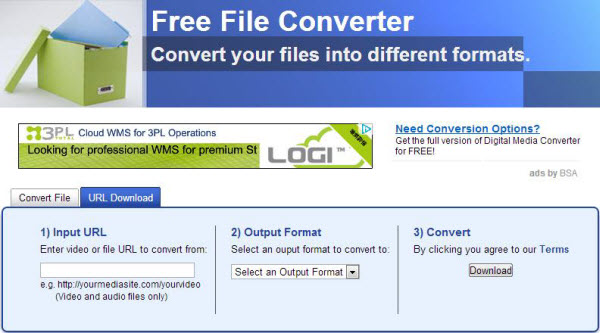
Para converter seu arquivo de vídeo em HEVC usando o Convertio, siga estas etapas:
Etapa 1. Navegue até o site da Convertio.
Etapa 2. Carregue o seu vídeo arrastando-o na página ou selecionando no seu computador, Dropbox, Google Drive ou digitando o URL.
Etapa 3. Clique na seta suspensa no lado direito do para rotular e escolha HEVC.
Etapa 4. Clique no Botão Converter e espere que seu vídeo seja convertido.
Etapa 5. Clique no botão Download.
Etapa 6. Uma nova janela aparecerá permitindo que você escolha o local do arquivo em que deseja que o vídeo HEVC seja salvo. Escolha o local desejado e altere o nome do arquivo, se necessário.
Etapa 7. Clique no botão Salvar.
Etapa 8. Aguarde o término do download.
Para converter um arquivo de vídeo em HEVC usando Media.io, siga estas etapas:
Etapa 1. Navegue até o site da Media.io.
Etapa 2. Role para baixo até ver Arrastar e soltar ou clicar para adicionar arquivo. Você pode arrastar o seu vídeo para essa caixa ou pode clique no botão + para enviar seu vídeo.
Etapa 3. Uma nova janela aparecerá. Escolha o arquivo de vídeo que deseja converter e clique em OK.
Etapa 4. Clique na seta suspensa no lado direito do para rotular.
Passo 5. Procure HEVC MP4 e clique nele.
Etapa 6. Clique no botão Converter.
Etapa 7. Aguarde a conclusão da conversão e clique no botão Download. Você será direcionado para uma nova página.
Etapa 8. Quando uma janela aparecer permitindo que você escolha o local do arquivo em que deseja que o vídeo HEVC seja salvo, escolha o local desejado e altere o nome do arquivo, se necessário.
Etapa 9. Clique no botão Salvar.
Etapa 10. Aguarde o término do download.
Para converter um arquivo de vídeo em HEVC usando Media.io, siga estas etapas:
Etapa 1. Navegue até o site Olineconvertfree.com.
Etapa 2. Role para baixo até ver o grande retângulo cinza com o arquivo Escolher para converter escrito dentro dele. Clique no botão Choose File. Observe que o conversor online só permite converter um mínimo de dois arquivos de vídeo. Portanto, você precisa escolher dois.
Etapa 3. Uma nova janela aparecerá. Procure no seu computador os dois arquivos de vídeo que deseja converter para HEVC.
Etapa 4. Clique no Botão ok para adicionar seu arquivo.
Etapa 5. Depois que seu arquivo for carregado com sucesso, o conteúdo do retângulo cinza mudará. Abaixo da lista de seus vídeos está um Botão suspenso CONVERTER TUDO PARA. Clique nisso.
Etapa 6. Role para baixo, procure HEVC e clique nele.
Etapa 7. Clique no Botão Converter abaixo do retângulo.
Etapa 8. Aguarde a conclusão da conversão.
Etapa 9. Localize seus vídeos HEVC convertidos rolando para baixo.
Etapa 10. Clique no Botão Download ao lado de cada vídeo.
Etapa 11. Quando uma janela aparecer permitindo que você escolha o local do arquivo em que deseja que o vídeo HEVC seja salvo, escolha o local desejado e altere o nome do arquivo, se necessário.
Etapa 12. Clique no botão Salvar.
Etapa 13. Aguarde o término do download.
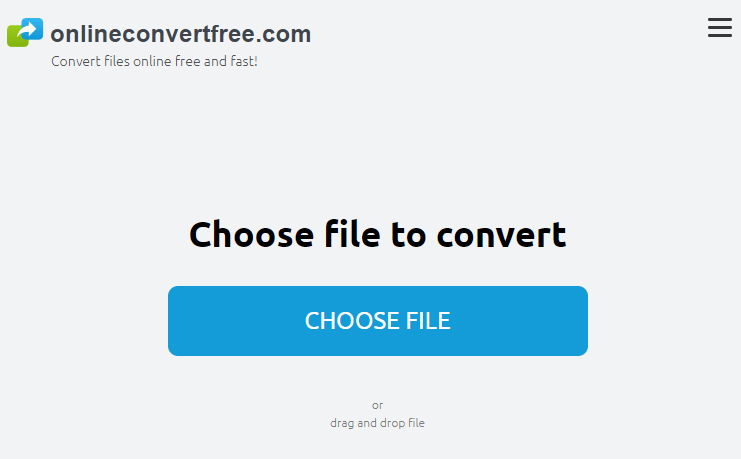
Neste artigo, discutimos o que você precisa saber sobre o formato de arquivo HEVC para você primeiro. Depois disso, fornecemos nosso software conversor de vídeo mais recomendado para ajudá-lo a converter seus vídeos para HEVC. E se preferir conversores de vídeo online, você pode usar FreeFileConvert, Convertio, Media.io e Onlineconvertfree.com. Divirta-se assistindo seus vídeos em alta definição!
